- Autor Abigail Brown [email protected].
- Public 2024-01-07 19:06.
- Naposledy zmenené 2025-01-24 12:23.
Funkcia vysielania v službe Steam vám umožňuje streamovať vašu hru bez inštalácie ďalšieho softvéru. Keď Steam Broadcast nefunguje, nemôžete sledovať hru priateľov v službe Steam a oni nemôžu sledovať vás.
Pokyny v tomto článku platia pre klienta Steam pre Windows, macOS a Linux.
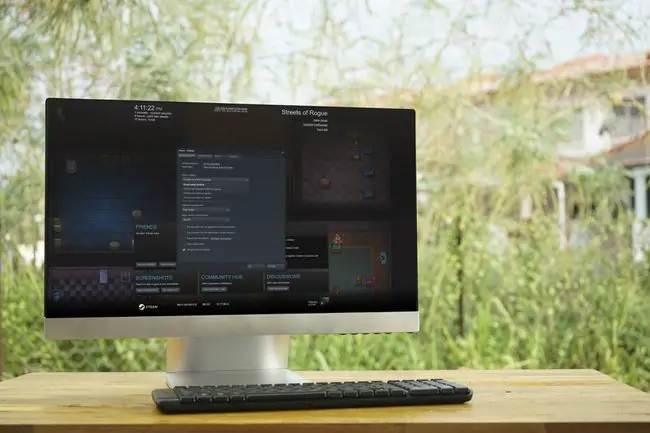
Príčiny nefunkčného vysielania Steam
Funkcia vysielania vyžaduje dostatočne výkonný počítač na kódovanie videa v reálnom čase a vysokorýchlostné internetové pripojenie. Ak ste si istí, že problém nespôsobujú obmedzenia hardvéru, váš počítač a sieťový hardvér môžu mať vplyv na iné problémy. Antivírusový softvér a softvér brány firewall môžu tiež rušiť vysielanie Steam. Prípadne možno budete musieť upraviť nastavenia služby Steam.
Ak nemôžete sledovať hru svojich priateľov v službe Steam, uistite sa, že váš prehliadač je kompatibilný so službou Steam Broadcast.
Ako vyriešiť problémy s vysielaním v službe Steam
Ak chcete, aby vaše vysielanie Steam opäť fungovalo, vykonajte každý z týchto krokov v uvedenom poradí. Po každom kroku skontrolujte, či funguje Steam Broadcast.
- Uistite sa, že je zapnuté vysielanie Steam. Prejdite na Steam > Nastavenia > Vysielanie a skontrolujte nastavenie súkromia. Vyberte Moje hry môže sledovať ktokoľvek , ak chcete svoje vysielanie na Steam sprístupniť verejnosti.
- Zapnite indikátor stavu vysielania. Je možné vysielať bez toho, aby ste videli indikátor. Prejdite na Steam > Nastavenia > Vysielanie a vyberte Vždy zobrazovať stav naživo možnosť. Táto možnosť zobrazuje pri vysielaní indikátor Live v pravom hornom rohu obrazovky.
- Zmeňte nastavenia streamovania. Ak vaše internetové pripojenie neposkytuje dostatočne veľkú šírku pásma nahrávania, môže vám pomôcť zníženie rozmerov videa, bitovej rýchlosti alebo kvality kódovania. Ak má hardvér vášho počítača problémy s kódovaním videa pri hraní hry, vyberte Best Performance pod Optimalizovať kódovanie pre
- Reštartujte počítač. Toto prinúti Steam reštartovať sa a odstráni mnohé základné problémy, ktoré bránia fungovaniu funkcie Steam Broadcast.
-
Zapnite a zapnite modem a smerovač. Ak máte prístup k modemu a smerovaču, odpojte obe zariadenia a po približne 30 sekundách každé zapojte. Toto vymaže zariadenia a prinúti každé nadviazať nové spojenie.
- Použite káblové ethernetové pripojenie. Zatiaľ čo Wi-Fi je pohodlné, Ethernet je rýchlejší a spoľahlivejší. Ak je pripojenie cez Ethernet ťažké alebo nemožné, umiestnite počítač bližšie k bezdrôtovému smerovaču a premiestnite prekážky.
- Skontrolujte rýchlosť internetového pripojenia. Streamovanie vyžaduje veľkú šírku pásma, takže nebude fungovať, ak máte pomalé internetové pripojenie. Steam neposkytuje minimálnu požadovanú rýchlosť nahrávania, ale ak je rýchlosť nahrávania nižšia ako 5 Mb/s, môžete mať problémy so streamovaním vo vysokej kvalite.
-
Prepnite na inú sieť Wi-Fi. Ak máte prístup k inému internetovému pripojeniu, prepnite naň a skontrolujte, či funguje Steam Broadcasting.
Mobilné dáta zvyčajne neposkytujú dostatočne vysokú rýchlosť nahrávania na streamovanie hier v službe Steam, preto nepoužívajte telefón ako hotspot.
-
Zakážte antivírusový softvér. V niektorých prípadoch môže antivírusový softvér narúšať fungovanie aplikácií, ako je Steam. Ak váš antivírus identifikoval Steam ako hrozbu, vylúčte program z antivírusových kontrol alebo vyskúšajte iný bezplatný antivírusový program.
- Vypnite bránu firewall. Brány firewall zabraňujú neoprávnenému softvéru v prístupe k počítaču a aplikáciám v pripájaní sa k internetu. Ak je váš firewall nastavený tak, aby blokoval Steam, vytvorte špecifickú výnimku.
-
Preinštalujte Steam. Ak Steam Broadcast stále nefunguje, môže byť problém s klientom Steam. Najlepší spôsob, ako to vyriešiť, je odinštalovať Steam, stiahnuť inštalačný program a znova ho nainštalovať.
Odinštalovaním služby Steam sa odinštalujú aj vaše hry. Aby ste tomu predišli, pred odinštalovaním Steamu presuňte svoje hry Steam do iného priečinka alebo disku.
- Navštívte stránku podpory vysielania Steam. Ak Steam Broadcast stále nefunguje, systém môže byť mimo prevádzky. Skontrolujte fóra a zistite, či iní ľudia nenahlásili problémy. Ak všetko ostatné zlyhá, požiadajte o pomoc Steam.






